Tener un buen sistema operativo instalado en nuestro PC es algo importante para poder sacar el máximo partido a sus opciones y poder trabajar de manera adecuada. Esto es importante ya que generalmente almacenamos cantidad de información en nuestro ordenador para poder acceder a ella o compartirla a través de las diferentes plataformas.
Windows 11 está recién salido al público en general y aunque llena de expectativas todas sus novedades y nuevas funciones, es posible que en algún momento algún error suceda y afecte de forma directa muchos procesos en el sistema.
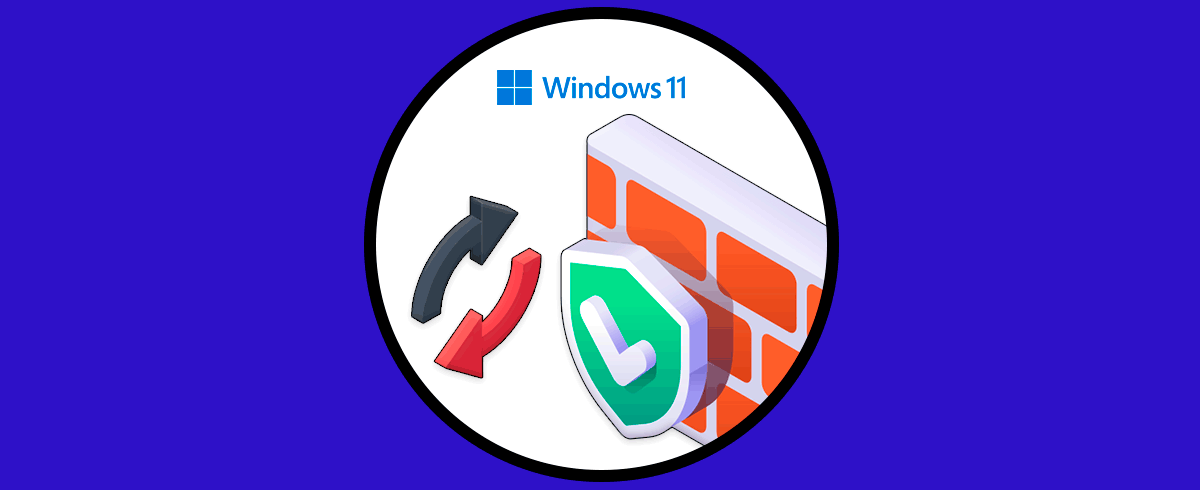
Algunos de estos quizás no pueden ser corregidos o bien dejan algunas consecuencias en el comportamiento de Windows 11. En este caso la opción más adecuada es restaurar de fabrica Windows 11 y así recuperar su funcionamiento normal.
Restaurar Windows 11 a su estado de fabrica es sencillo y Solvetic te dirá como lograrlo.
Cómo restaurar Windows 11 a su estado de fabrica sin contraseña
Para esto, en la pantalla de inicio de sesión, pulsamos la tecla Shift y damos clic en "Reiniciar":
Esto hará que se reinicie con el inicio avanzado de Windows 11:
Veremos el reinicio:
Después de un momento veremos lo siguiente. Selecciona la opción “Solucionar problemas”
Damos clic en “Restablecer este equipo” con el fin de llevar a cabo el proceso,
Definimos si se conservan o no los archivos, en caso de seleccionar “Quitar todo”, serán eliminados:
- Datos personales almacenados en la carpeta Usuarios
- Datos almacenados en todas las carpetas y unidades
- Las aplicaciones no integradas de Windows 11
Si usamos la reinstalación local se hará uso de la imagen de Windows 11 integrada, seleccionamos esta opción para iniciar el análisis:
Después de un momento veremos lo siguiente:
Damos clic en "Restablecer"
Veremos que se inicia el proceso de restablecimiento de Windows 11 a su estado de fabrica:
Seguimos el proceso de restauración:
El sistema se reiniciará:
Se continuará el proceso de reinstalación:
Esperamos que llegue a su final:
Iniciamos sesión y accedemos a Windows 11 siguiendo el proceso normal de instalación:
Se tendrá acceso al sistema con nuestros archivos conservados pero reinstalando todo lo demás:
Esto es todo lo que debemos hacer para restaurar Windows 11 a sus valores de fábrica.
